Posle instaliranja najnovijeg ažuriranja za Windows, može se desiti da vaš računar upadne u beskonačan ciklus automatske popravke. Ovaj tekst vam nudi razne metode za rešavanje ovog problema, ukoliko pokušavate da pronađete način da popravite dijagnostiku problema na vašem Windows 10 računaru. Zato nastavite da čitate kako biste rešili problem sa zaglavljenim računarom u operativnom sistemu Windows 10.
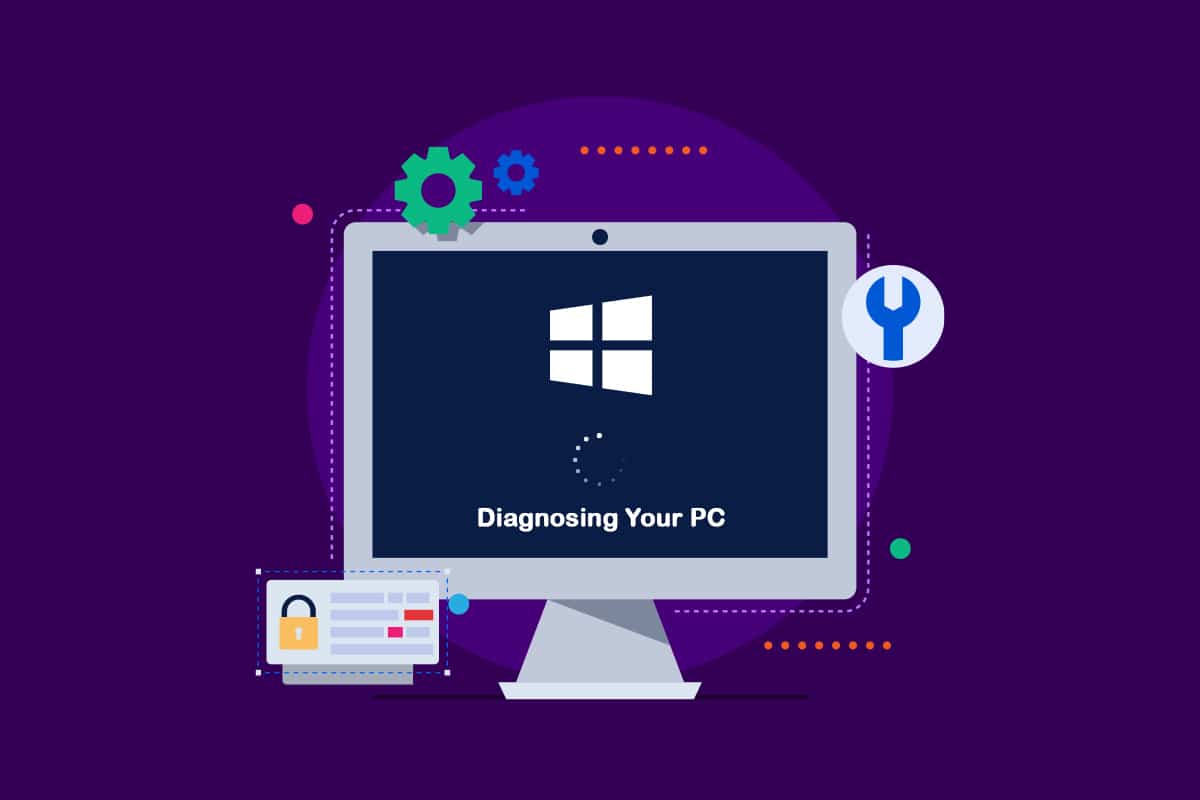
Kako popraviti zaglavljivanje prilikom dijagnostike računara u Windows 10
Ovu dijagnostiku problema sa zaglavljenim računarom razmatrali smo analizirajući brojne izveštaje korisnika i isprobavajući razne strategije za popravku koje su predložili neki od pogođenih korisnika. Ispostavilo se da različite okolnosti mogu dovesti do toga da vaš sistem ostane zarobljen na ekranu za dijagnostiku računara. Evo spiska mogućih uzroka ovog problema u operativnom sistemu Windows 10:
-
Oštećenje sistemskih fajlova: Oštećeni sistemski fajlovi takođe mogu biti uzrok da se alat za dijagnostiku sistema pojavi prilikom svakog pokretanja sistema. Ako je i sam ovaj program oštećen, ostaće zaglavljen u petlji.
-
Nedovoljno sistemskog prostora: Pokazalo se da ovaj problem može nastati i kada sistem nema dovoljno prostora za skladištenje kako bi učitao sve programe i servise potrebne za rad.
-
Program za automatsku popravku grešaka: Mnogi korisnici su prijavili da je ovaj problem uzrokovan nepoznatim problemima sa sistemskim diskovima. U ovom slučaju, program za automatsku popravku će pokušavati da se pokrene pri svakom ponovnom pokretanju, kako bi rešio problem, ali neće uspeti da pronađe njegov izvor.
-
Neispravni BCD podaci: Oštećeni podaci o pokretanju takođe mogu prouzrokovati ovaj problem, sprečavajući završetak procesa pokretanja.
Neki korisnici su pokušali da ponovo pokrenu svoje računare kako bi rešili ovaj problem, ali su naveli da njihovi računari ulaze u crni ekran, prikazuju logo, a zatim se vraćaju na stranicu za dijagnostiku računara. Operativni sistem pokazuje da je vaš uređaj u fazi dijagnostike, ali se možda ništa ne dešava. Možete pratiti dole navedene metode kako biste rešili ovaj problem.
Metod 1: Izvršite hard reset
Možete izvršiti hard reset ukoliko vaš Windows ne može da se pokrene zbog problema sa pripremom automatske popravke ili dijagnostikom vašeg računara.
1. Isključite adapter za napajanje i izvadite bateriju iz uređaja.

2. Proverite da li se normalno pokreće pritiskom i držanjem dugmeta za napajanje 20 sekundi.
Ukoliko ova tehnika ne uspe, isprobajte jednu od narednih opcija.
Metod 2: Pokrenite u bezbednom režimu i oslobodite prostor
Kao što su neki korisnici primetili, do ovog problema može doći i kada sistem nema dovoljno kapaciteta za pokretanje. Nekolicina korisnika u sličnoj situaciji je prevazišla problem pokretanjem svojih uređaja u bezbednom režimu i oslobađanjem malo prostora. Pratite naše uputstvo o tome kako da pokrenete sistem u bezbednom režimu u operativnom sistemu Windows 10.
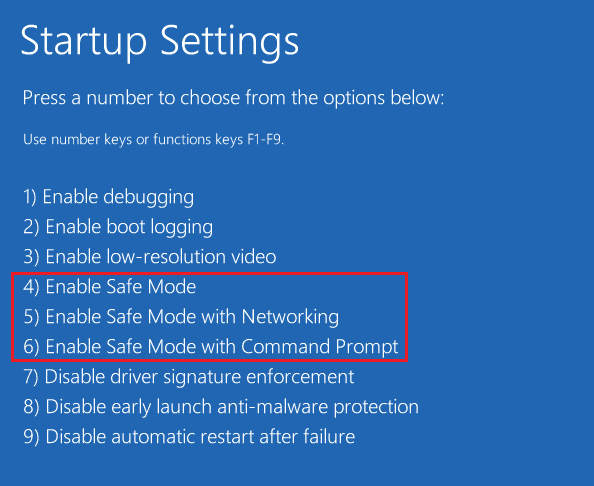
Zatim, izvršite čišćenje diska prateći naše uputstvo za pokretanje Čišćenja diska.

Ako se problem sa Windows 10 na računaru nastavi, pratite sledeći postupak.
Metod 3: Popravite sistemske fajlove
Takođe je moguće da je ovaj problem izazvan oštećenjem sistemskih fajlova. Ovi oštećeni fajlovi mogu sprečiti završetak procesa pokretanja. Moraćete da pokrenete skeniranje pre faze pokretanja, jer ne možete da pređete stranicu za dijagnostiku. Pročitajte naše uputstvo o tome kako da popravite sistemske fajlove u operativnom sistemu Windows 10.
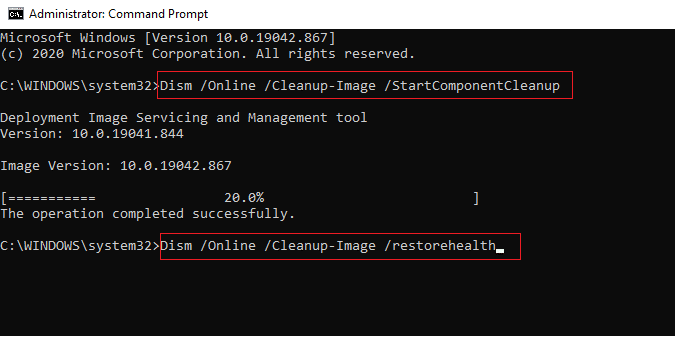
Metod 4: Pokrenite alatku za vraćanje sistema
Moguće je da imate posla sa ozbiljnim problemom korupcije koji se ne može rešiti tradicionalnim metodama. Kada se nađete u ovakvoj situaciji, najbolje je da primenite strategiju kontrole štete. Većina problema sa pokretanjem, prouzrokovanih oštećenjem sistemskih fajlova, može se rešiti vraćanjem mašine u zdravo stanje u kojem sve komponente funkcionišu ispravno. Pratite dole navedene korake.
1. Ubacite instalacioni disk i ponovo pokrenite računar.
2. Pritisnite bilo koji taster da biste pokrenuli instalacioni medijum kada vidite ekran za pokretanje.
3. Kada se Windows Setup završi sa učitavanjem, kliknite na Repair your computer.
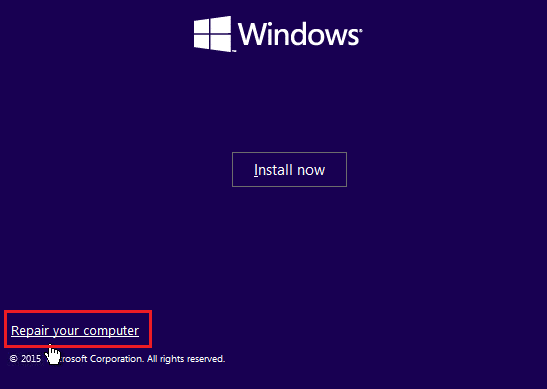
4. Pristupite meniju Troubleshoot iz prvog menija za popravku.
5. Kliknite na Advanced Options iz menija Troubleshoot.

6. Zatim kliknite na Command Prompt sa liste dostupnih opcija.
7. Da biste otvorili program System Restore, ukucajte komandu rstrui.exe u prozor komandne linije i pritisnite taster Enter.
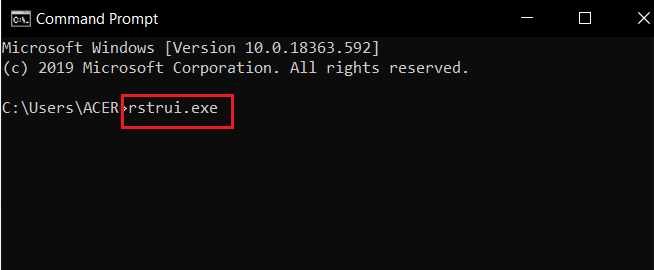
8. Kliknite na Next kada dođete do prvog ekrana.
9. Sada označite opciju sa oznakom Show more restore points.
10. Nakon toga, pogledajte sve snimke vraćanja i izaberite onaj koji je napravljen pre problema sa dijagnostikom.
11. Da biste prešli na sledeću opciju, izaberite odgovarajući snimak i kliknite na Next.
12. Sada kliknite na Finish.
Vaš sistem će se automatski ponovo pokrenuti nakon oporavka, a problem bi trebalo da bude rešen prilikom sledećeg pokretanja sistema.
Metod 5: Ponovo izgradite BCD
U operativnom sistemu Windows 10, dobićete grešku „Priprema automatske popravke“ ako datoteke za pokretanje nedostaju ili su oštećene. Zbog toga, neki korisnici mogu ponovo napraviti zapis za pokretanje prateći sledeće korake.
1. Ubacite Windows instalacioni CD u računar, nakon što se prikaže greška „Priprema automatske popravke“ ili „Dijagnostikovanje računara“.
2. Pokrenite računar sa instalacionog CD-a.
3. Da biste nastavili, odaberite željena podešavanja jezika i kliknite na dugme „Dalje“.
4. Izaberite „Popravite računar“.
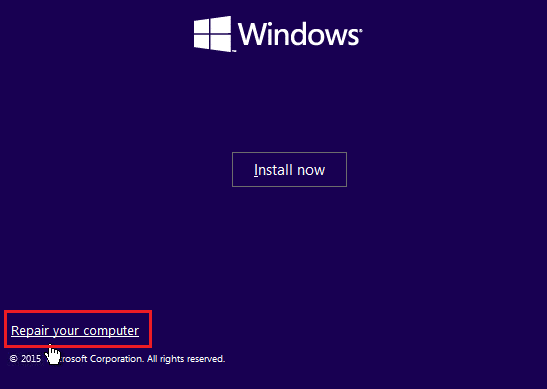
5. Izaberite „Rešavanje problema“.
6. Izaberite „Komandni redak“.
7. Unesite dole navedena uputstva u komandni redak i pritisnite taster Enter nakon svakog.
bootrec /fixmbr bootrec /fixboot bootrec /scanos bootrec /rebuildbcd
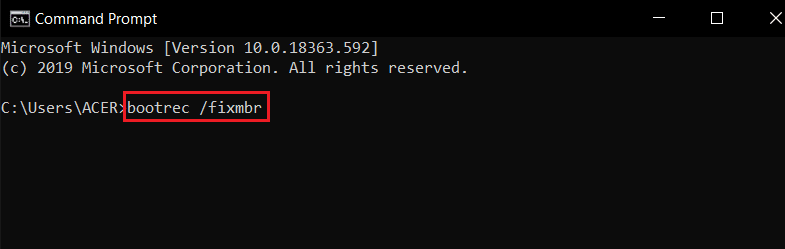
8. Zatim, ukucajte komandu exit i pritisnite taster Enter.
9. Na kraju, ponovo pokrenite računar.
Metod 6: Onemogućite automatsku popravku pri pokretanju
Ako se to dogodi, softver za automatsku popravku pri pokretanju će se pokretati pri svakom pokretanju sistema. Međutim, ako je program pokvaren, možda nećete moći da pređete početni ekran. Stoga, onemogućavanje ovog softvera sprečiće pojavljivanje ekrana za dijagnostiku računara.
1. Čim vidite uvodni ekran, pritisnite taster F8 nekoliko puta da biste došli do menija „Napredne opcije pokretanja“.
2. Izaberite „Safe Mode with Networking“ iz menija „Advanced Boot Options“ pritiskom na taster F5 ili pomoću tastera sa strelicama.
3. Kada se rutina pokretanja završi, pritisnite tastere Windows + I da biste pokrenuli dijalog „Run“.
4. Ukucajte cmd i pritisnite tastere Ctrl + Shift + Enter da biste otvorili komandni redak sa administratorskim ovlašćenjima.
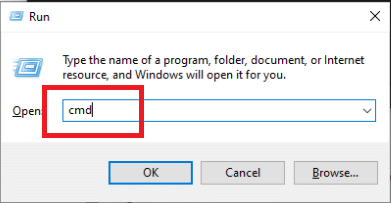
5. Kliknite na „Da“ u odzivniku.
6. Unesite sledeću komandu i pritisnite taster Enter.
bcdedit /set recoveryenabled NO
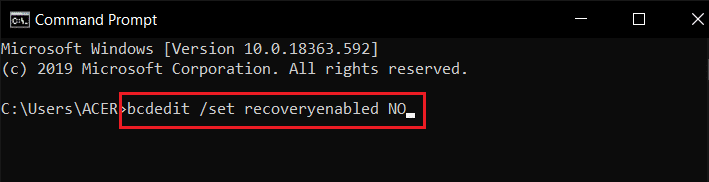
7. Kada se proces završi, ponovo pokrenite uređaj.
Ukoliko se problem sa Windows 10 na računaru nastavi ili se pojavi druga greška, nastavite sa sledećim postupkom.
Metod 7: Deinstalirajte ažuriranja
Ako ažuriranje ne uspe da se pravilno instalira na vaš uređaj, možda ćete se suočiti sa ovim problemom. Pratite dole navedene korake da biste rešili problem o kome govorimo.
1. Pritisnite taster Windows i ukucajte Control Panel, a zatim kliknite na Open.
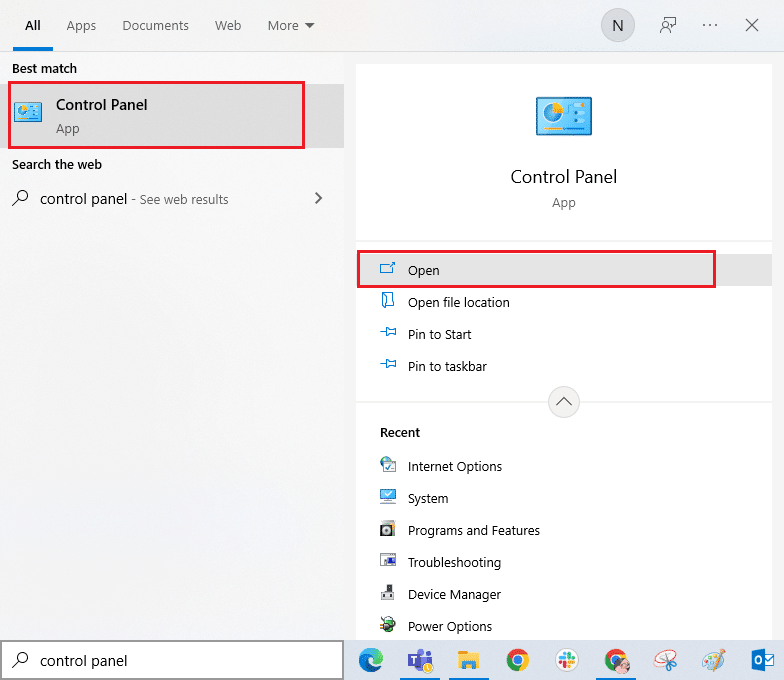
2. Sada kliknite na opciju „Deinstaliraj program“ u meniju „Programi“ kao što je prikazano.
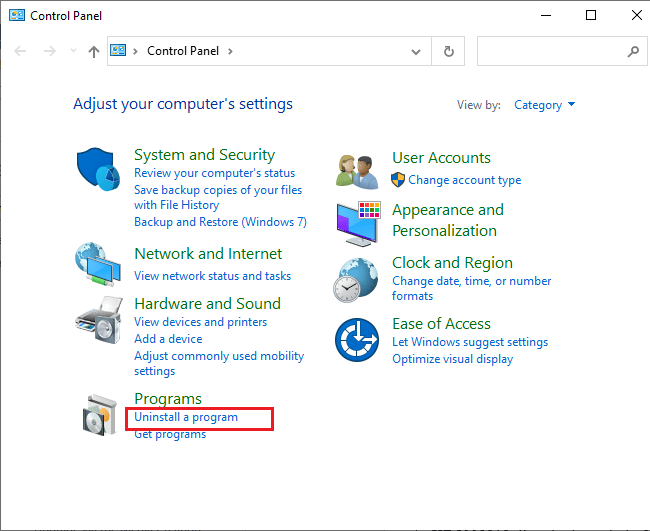
3. Sada kliknite na „Prikaži instalirane ispravke“ u levom oknu, kao što je prikazano.
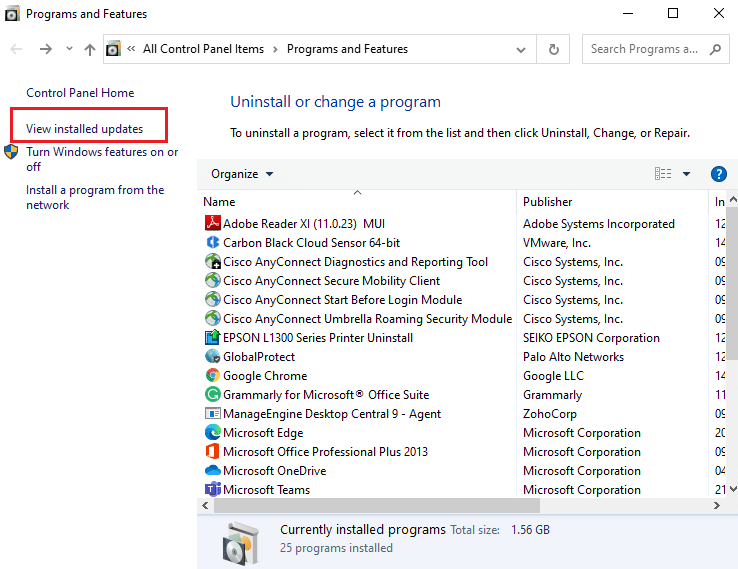
4. Sada pronađite i izaberite najnoviju ispravku, referirajući se na „Instalirano na“ datum, i kliknite na opciju „Deinstaliraj“, kao što je prikazano ispod.
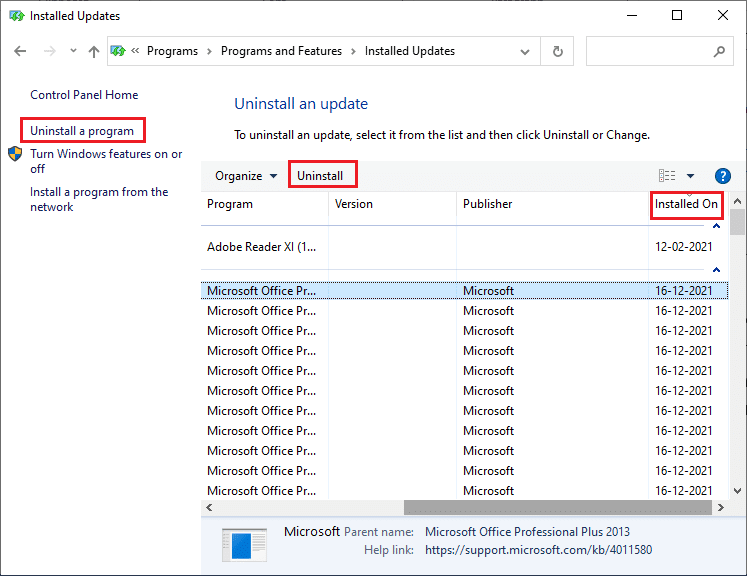
5. Na kraju, potvrdite bilo koji upit i ponovo pokrenite računar.
Proverite da li problem sa dijagnostikom zaglavljenog računara i dalje postoji ili ne.
Metod 8: Izvršite instalaciju popravke
Ako nijedan od gore navedenih metoda popravke nije funkcionisao, verovatno imate posla sa ozbiljnim oštećenjem sistema koje se ne može popraviti uobičajenim metodama. U tom slučaju, jedini način da se reši problem je resetovanje svake komponente Windows-a, uključujući sve zadatke vezane za pokretanje sistema koji izazivaju petlju automatske popravke. Uvek možete izvršiti čistu instalaciju, ali imajte na umu da ćete na taj način izgubiti sve sačuvane podatke u vašem Windows sistemu. Ako izaberete čistu instalaciju, svi vaši lični podaci, aplikacije, igre, dokumenti i drugi mediji će nestati. Pročitajte naše uputstvo o tome kako da uradite čistu instalaciju operativnog sistema Windows 10 i primenite isto.
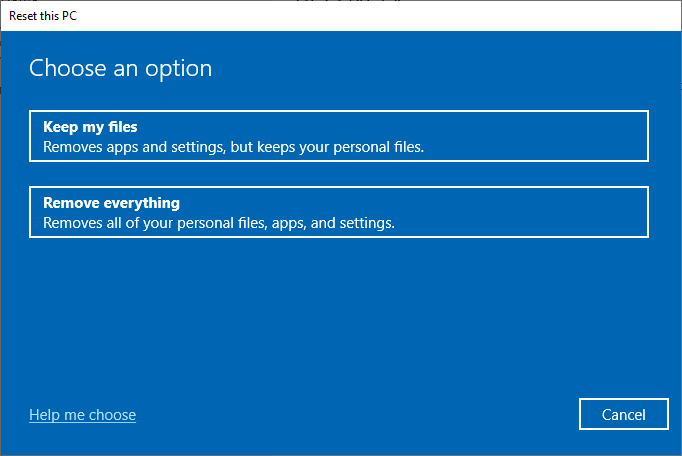
***
Nadamo se da su vam ove informacije bile korisne i da ste uspeli da rešite problem sa dijagnostikovanjem računara u operativnom sistemu Windows 10. Recite nam koja tehnika vam je bila najkorisnija. Molimo koristite obrazac ispod ako imate pitanja ili komentare. Takođe, recite nam šta biste sledeće želeli da naučite.